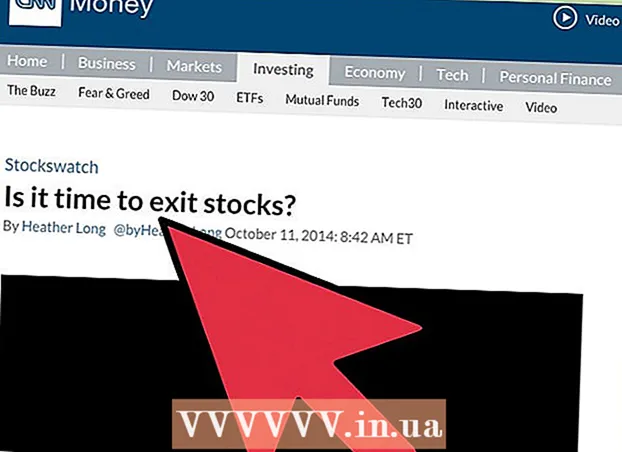Autor:
Frank Hunt
Data E Krijimit:
16 Marsh 2021
Datën E Azhurnimit:
1 Korrik 2024

Përmbajtje
- Të shkelësh
- Metoda 1 e 4: Windows
- Zgjidhja e një problemi
- Metoda 2 e 4: Mac
- Zgjidhja e një problemi
- Metoda 3 e 4: Android
- Zgjidhja e një problemi
- Metoda 4 e 4: iOS
- Zgjidhja e një problemi
Kur të gjitha ato skedarë të shkarkuar fillojnë të grumbullohen, ato mund të zënë hapësirë ruajtëse që mund t'i përdorni më mirë. Pastrimi i rregullt i skedarëve tuaj të shkarkuar do t'ju kursejë shumë hapësirë dhe do ta bëjë më të lehtë gjetjen e skedarëve që dëshironi. Procesi i fshirjes së skedarëve tuaj varet nga sistemi operativ që po përdorni.
Të shkelësh
Metoda 1 e 4: Windows
 Hapni dosjen tuaj Shkarkime / Shkarkimet e Mia. Mund ta hapni duke shtypur butonin Windows + E dhe duke zgjedhur dosjen.
Hapni dosjen tuaj Shkarkime / Shkarkimet e Mia. Mund ta hapni duke shtypur butonin Windows + E dhe duke zgjedhur dosjen.  Gjeni skedarin që dëshironi të fshini. Shumica e programeve do të vendosin skedarët e shkarkuar në Shkarkimet.
Gjeni skedarin që dëshironi të fshini. Shumica e programeve do të vendosin skedarët e shkarkuar në Shkarkimet. - Disa programe krijojnë dosjet e tyre të shkarkimit. Kur e dini me cilin program keni shkarkuar skedarin, kontrolloni cilësimet për të parë se ku ruhen skedarët në kompjuterin tuaj.
 Bëni një kërkim për skedarin nëse e dini emrin e saj. Nëse nuk mund ta gjeni skedarin në dosjen tuaj Shkarkime, por e dini emrin, mund të përdorni Kërkimin e Windows për ta gjetur. Shtypni butonin Windows dhe shkruani në emrin e skedarit. Nëse Windows nuk mund ta gjejë, do të shfaqet në rezultatet e kërkimit.
Bëni një kërkim për skedarin nëse e dini emrin e saj. Nëse nuk mund ta gjeni skedarin në dosjen tuaj Shkarkime, por e dini emrin, mund të përdorni Kërkimin e Windows për ta gjetur. Shtypni butonin Windows dhe shkruani në emrin e skedarit. Nëse Windows nuk mund ta gjejë, do të shfaqet në rezultatet e kërkimit.  Nëse nuk mund ta gjeni skedarin, hapni menaxherin e shkarkimeve të shfletuesit tuaj. Nëse keni shkarkuar së fundmi skedarin, ai përsëri mund të renditet në menaxherin e shkarkimeve të shfletuesit tuaj. Me këtë mund të hapni direkt vendndodhjen e skedarit të skedarit që dëshironi të fshini.
Nëse nuk mund ta gjeni skedarin, hapni menaxherin e shkarkimeve të shfletuesit tuaj. Nëse keni shkarkuar së fundmi skedarin, ai përsëri mund të renditet në menaxherin e shkarkimeve të shfletuesit tuaj. Me këtë mund të hapni direkt vendndodhjen e skedarit të skedarit që dëshironi të fshini. - Chrome - Shtypni Ctrl + J. Klikoni "Hiq nga lista" për skedarin që dëshironi të hiqni.
- Firefox - Shtypni Ctrl + J për të hapur pjesën e Shkarkimeve në Bibliotekë. Klikoni në butonin e dosjes për të hapur dosjen ku ndodhet shkarkimi.
- Internet Explorer - Shtypni Ctrl + J ose klikoni në ingranazh dhe zgjidhni "Shkarkimet". Klikoni në lidhjen në kolonën e vendndodhjes së skedarit që dëshironi të fshini.
 Zvarritni skedarin në Plehra. Opsionale, mund të zgjidhni skedarin dhe të shtypni Fshi, ose të klikoni me të djathtën në skedar dhe të zgjidhni "Fshi".
Zvarritni skedarin në Plehra. Opsionale, mund të zgjidhni skedarin dhe të shtypni Fshi, ose të klikoni me të djathtën në skedar dhe të zgjidhni "Fshi". - Nëse skedari nuk mund të fshihet, mund të jetë për shkak se po përdoret nga një program tjetër. Kjo është e zakonshme me programet e ndarjes së skedarëve, pasi disa përdorues përpiqen ta shkarkojnë skedarin nga PC-ja juaj. Mbyllni programet që mund të përdorin skedarin dhe provoni përsëri.
Zgjidhja e një problemi
 Nuk mund ta fshij skedarin. Nëse Windows nuk ju lejon të fshini skedarin, kjo është ndoshta për shkak se po përdoret nga një skedar tjetër. Kjo zakonisht ndodh nëse keni shkarkuar skedarin përmes BitTorrent dhe ai është akoma në mbjellje, ose nëse e keni hapur tashmë në një program tjetër. Mbyllni programet që mund të jenë duke përdorur skedarin dhe provoni përsëri.
Nuk mund ta fshij skedarin. Nëse Windows nuk ju lejon të fshini skedarin, kjo është ndoshta për shkak se po përdoret nga një skedar tjetër. Kjo zakonisht ndodh nëse keni shkarkuar skedarin përmes BitTorrent dhe ai është akoma në mbjellje, ose nëse e keni hapur tashmë në një program tjetër. Mbyllni programet që mund të jenë duke përdorur skedarin dhe provoni përsëri. - Nëse ende nuk jeni në gjendje të fshini skedarin, shihni wikiHow për më shumë informacion.
Metoda 2 e 4: Mac
 Hapni dosjen tuaj Shkarkime. Ju mund të përdorni në dosjen Shkarkime nga Dock, ose nga shiriti anësor në Finder. Ky është vendndodhja e paracaktuar që shumica e aplikacioneve shkarkojnë skedarë. Nëse e keni ndryshuar vendndodhjen e shkarkimit në preferencat e një prej aplikacioneve tuaja, kontrolloni edhe atë vendndodhje.
Hapni dosjen tuaj Shkarkime. Ju mund të përdorni në dosjen Shkarkime nga Dock, ose nga shiriti anësor në Finder. Ky është vendndodhja e paracaktuar që shumica e aplikacioneve shkarkojnë skedarë. Nëse e keni ndryshuar vendndodhjen e shkarkimit në preferencat e një prej aplikacioneve tuaja, kontrolloni edhe atë vendndodhje. - Ju gjithashtu mund të klikoni në tavolinën e punës dhe pastaj "Shko te" "Shkarkimet".
 Gjeni skedarin që dëshironi të fshini. Shkoni nëpër Shkarkimet derisa të gjeni skedarin që dëshironi të fshini.
Gjeni skedarin që dëshironi të fshini. Shkoni nëpër Shkarkimet derisa të gjeni skedarin që dëshironi të fshini.  Ngushtoni kërkimin tuaj në imazhet e diskut. Programet Mac shkarkohen si skedarë DMG. Këto janë imazhe të diskut në të cilat është ruajtur programi. Nëse instaloni një program, DMG do të qëndrojë në dosjen tuaj Shkarkime dhe do të marrë hapësirë.
Ngushtoni kërkimin tuaj në imazhet e diskut. Programet Mac shkarkohen si skedarë DMG. Këto janë imazhe të diskut në të cilat është ruajtur programi. Nëse instaloni një program, DMG do të qëndrojë në dosjen tuaj Shkarkime dhe do të marrë hapësirë. - Në shiritin e kërkimit, në këndin e sipërm djathtas, shkruaj imazhi i diskut dhe zgjidhni "Image Disk" nga seksioni "Llojet". Kjo kufizon pamjen në skedarët DMG, në mënyrë që të mund të lironi shpejt shumë hapësirë.
 Nëse nuk mund ta gjeni skedarin, hapni menaxherin e shkarkimeve të shfletuesit tuaj. Nëse keni shkarkuar së fundmi skedarin, ai përsëri mund të renditet në menaxherin e shkarkimeve të shfletuesit tuaj. Me këtë mund të hapni direkt vendndodhjen e skedarit që dëshironi të fshini.
Nëse nuk mund ta gjeni skedarin, hapni menaxherin e shkarkimeve të shfletuesit tuaj. Nëse keni shkarkuar së fundmi skedarin, ai përsëri mund të renditet në menaxherin e shkarkimeve të shfletuesit tuaj. Me këtë mund të hapni direkt vendndodhjen e skedarit që dëshironi të fshini. - Chrome - Shtyp komandën + J. Kliko "Hiq nga lista" për skedarin që dëshiron të heqësh.
- Firefox - Shtypni Command + J për të hapur seksionin Shkarkime në Bibliotekë. Klikoni në butonin e dosjes për të hapur dosjen ku ndodhet shkarkimi.
- Safari - Klikoni në menunë "Dritarja" dhe zgjidhni "Shkarkimet". Klikoni në Zmadhuesin pranë skedarit që dëshironi të fshini.
 Zvarritni skedarin në Plehra. Përndryshe, ju mund të zgjidhni skedarin dhe më pas shtypni Fshi, ose kliko me të djathtën mbi skedarin dhe zgjidh "Fshi".
Zvarritni skedarin në Plehra. Përndryshe, ju mund të zgjidhni skedarin dhe më pas shtypni Fshi, ose kliko me të djathtën mbi skedarin dhe zgjidh "Fshi". - Nëse skedari nuk mund të fshihet, mund të jetë për shkak se po përdoret nga një program tjetër. Kjo është e zakonshme me programet e ndarjes së skedarëve sepse dikush mund të jetë duke u përpjekur të shkarkojë skedarin nga kompjuteri juaj. Mbyllni programet që mund të përdorin skedarin dhe provoni përsëri.
Zgjidhja e një problemi
 Dua të fshij të gjitha të dhënat nga shkarkimet e mia. OS X mban një regjistër të të gjithë skedarëve tuaj të shkarkuar. Nëse shqetësoheni për sigurinë e sistemit tuaj dhe sytë kureshtarë nga persona të paautorizuar, mund ta fshini manualisht këtë skedar regjistri duke përdorur terminalin.
Dua të fshij të gjitha të dhënat nga shkarkimet e mia. OS X mban një regjistër të të gjithë skedarëve tuaj të shkarkuar. Nëse shqetësoheni për sigurinë e sistemit tuaj dhe sytë kureshtarë nga persona të paautorizuar, mund ta fshini manualisht këtë skedar regjistri duke përdorur terminalin. - Hapni Terminalin në Vegla.
- Lloji sqlite3 ~ / Library / Preferences / com.apple.LaunchServices.QuarantineEventsV * "fshi nga LSQuarantineEvent" dhe goditi kthimin.
 Nuk mund ta fshij skedarin. Nëse OS X nuk ju lejon të fshini skedarin, kjo është ndoshta sepse po përdoret nga një skedar tjetër. Kjo zakonisht ndodh nëse keni shkarkuar skedarin përmes BitTorrent dhe ai është akoma në mbjellje, ose nëse e keni hapur tashmë në një program tjetër. Mbyllni programet që mund të jenë duke përdorur skedarin dhe provoni përsëri.
Nuk mund ta fshij skedarin. Nëse OS X nuk ju lejon të fshini skedarin, kjo është ndoshta sepse po përdoret nga një skedar tjetër. Kjo zakonisht ndodh nëse keni shkarkuar skedarin përmes BitTorrent dhe ai është akoma në mbjellje, ose nëse e keni hapur tashmë në një program tjetër. Mbyllni programet që mund të jenë duke përdorur skedarin dhe provoni përsëri. - Nëse ende nuk jeni në gjendje të fshini skedarin, shihni wikiHow për më shumë informacion.
Metoda 3 e 4: Android
 Shkarkoni dhe instaloni një menaxher skedarësh. Ka disa menaxherë skedarësh të disponueshëm falas për Android. Këtë mund ta shkarkoni nga Google Play Store. Nga rruga, pajisja juaj mund të ketë tashmë një menaxher skedarësh. Aplikacionet më të njohura janë:
Shkarkoni dhe instaloni një menaxher skedarësh. Ka disa menaxherë skedarësh të disponueshëm falas për Android. Këtë mund ta shkarkoni nga Google Play Store. Nga rruga, pajisja juaj mund të ketë tashmë një menaxher skedarësh. Aplikacionet më të njohura janë: - ES File Explorer
- Astro File Manager
- X-Plore File Manager
 Shkoni në dosjen tuaj Shkarkime. Kur të keni hapur menaxherin e skedarëve, do të merrni një listë të të gjitha drejtorive në celularin tuaj. Kërkoni atë me emrin "Shkarkime". Ju mund të duhet të ngjitni një nivel direktorie për ta parë atë.
Shkoni në dosjen tuaj Shkarkime. Kur të keni hapur menaxherin e skedarëve, do të merrni një listë të të gjitha drejtorive në celularin tuaj. Kërkoni atë me emrin "Shkarkime". Ju mund të duhet të ngjitni një nivel direktorie për ta parë atë. - Shënim: Imazhet e shkarkuara mund të jenë gjithashtu në dosjen Photos dhe videot e shkarkuara në dosjen Videos.
 Shtypni dhe mbani skedarin që dëshironi të fshini. Kjo procedurë ndryshon nga menaxheri i skedarëve në menaxherin e skedarëve, por zakonisht ju mund të mbani të shtypur skedarin dhe të prekni "Fshi" në menunë që shfaqet. Ndonjëherë ju gjithashtu mund të zgjidhni skedarë të shumtë dhe më pas prekni butonin Fshi.
Shtypni dhe mbani skedarin që dëshironi të fshini. Kjo procedurë ndryshon nga menaxheri i skedarëve në menaxherin e skedarëve, por zakonisht ju mund të mbani të shtypur skedarin dhe të prekni "Fshi" në menunë që shfaqet. Ndonjëherë ju gjithashtu mund të zgjidhni skedarë të shumtë dhe më pas prekni butonin Fshi.
Zgjidhja e një problemi
 Menaxheri i skedarëve nuk po punon. Nëse preferoni të menaxhoni skedarët e shkarkuar me kompjuterin tuaj, mund ta lidhni pajisjen Android me një kabllo USB. Kjo ju lejon të përdorni pajisjen Android në të njëjtën mënyrë si një makinë USB për menaxhimin e skedarit. Nëse ende nuk jeni në gjendje të fshini skedarin, shihni wikiHow për më shumë informacion.
Menaxheri i skedarëve nuk po punon. Nëse preferoni të menaxhoni skedarët e shkarkuar me kompjuterin tuaj, mund ta lidhni pajisjen Android me një kabllo USB. Kjo ju lejon të përdorni pajisjen Android në të njëjtën mënyrë si një makinë USB për menaxhimin e skedarit. Nëse ende nuk jeni në gjendje të fshini skedarin, shihni wikiHow për më shumë informacion.  Nuk mund t'i gjej skedarët e shkarkuar. Pothuajse të gjithë skedarët e shkarkuar duhet të jenë në dosjen tuaj Shkarkime, por disa aplikacione i vendosin ato në vende të tjera. Me pajisjen tuaj të lidhur në kompjuterin tuaj, është shumë më e lehtë të kërkoni skedarë.
Nuk mund t'i gjej skedarët e shkarkuar. Pothuajse të gjithë skedarët e shkarkuar duhet të jenë në dosjen tuaj Shkarkime, por disa aplikacione i vendosin ato në vende të tjera. Me pajisjen tuaj të lidhur në kompjuterin tuaj, është shumë më e lehtë të kërkoni skedarë.
Metoda 4 e 4: iOS
 Hapni aplikacionin që përdor skedarin që dëshironi të fshini. Pajisjet iOS nuk ju japin akses në një vendndodhje të vetme të Shkarkimeve në pajisjen tuaj. Në vend të kësaj, skedarët fshihen përmes aplikacioneve që i hapin ato. Kjo do të thotë, nëse doni të fshini një PDF, duhet ta fshini atë me iBooks ose Adobe Reader. Nëse dëshironi të fshini muzikë, mund ta bëni me aplikacionin Music.
Hapni aplikacionin që përdor skedarin që dëshironi të fshini. Pajisjet iOS nuk ju japin akses në një vendndodhje të vetme të Shkarkimeve në pajisjen tuaj. Në vend të kësaj, skedarët fshihen përmes aplikacioneve që i hapin ato. Kjo do të thotë, nëse doni të fshini një PDF, duhet ta fshini atë me iBooks ose Adobe Reader. Nëse dëshironi të fshini muzikë, mund ta bëni me aplikacionin Music.  Rrëshqitni artikullin për të shfaqur butonin Fshi. Kjo procedurë varet nga aplikacioni që po përdorni, por zakonisht mund të rrëshqitni skedarin për të zbuluar butonin Fshi.
Rrëshqitni artikullin për të shfaqur butonin Fshi. Kjo procedurë varet nga aplikacioni që po përdorni, por zakonisht mund të rrëshqitni skedarin për të zbuluar butonin Fshi.  Shtypni dhe mbani një artikull për të zgjedhur skedarë të shumtë. Pasi të keni zgjedhur të gjithë skedarët që dëshironi të fshini, prekni butonin Fshi.
Shtypni dhe mbani një artikull për të zgjedhur skedarë të shumtë. Pasi të keni zgjedhur të gjithë skedarët që dëshironi të fshini, prekni butonin Fshi.  Përdorni iTunes për të fshirë muzikën nëse pajisja juaj nuk mund ta bëjë këtë. Mund të jetë e vështirë të fshini një këngë të shkarkuar, veçanërisht nëse është sinkronizuar me iTunes. Shihni wikiHow për më shumë informacion se si të fshini muzikën.
Përdorni iTunes për të fshirë muzikën nëse pajisja juaj nuk mund ta bëjë këtë. Mund të jetë e vështirë të fshini një këngë të shkarkuar, veçanërisht nëse është sinkronizuar me iTunes. Shihni wikiHow për më shumë informacion se si të fshini muzikën.  Përdorni kompjuterin tuaj për të fshirë shumë fotografi në të njëjtën kohë. Nëse keni shumë fotografi nga të cilat dëshironi të hiqni qafe, mënyra më e shpejtë është të lidhni pajisjen tuaj iOS me kompjuterin tuaj. Pastaj përdorni menaxherin e skedarëve të sistemit operativ për ta bërë këtë. Shikoni wikiHow për më shumë informacion.
Përdorni kompjuterin tuaj për të fshirë shumë fotografi në të njëjtën kohë. Nëse keni shumë fotografi nga të cilat dëshironi të hiqni qafe, mënyra më e shpejtë është të lidhni pajisjen tuaj iOS me kompjuterin tuaj. Pastaj përdorni menaxherin e skedarëve të sistemit operativ për ta bërë këtë. Shikoni wikiHow për më shumë informacion.
Zgjidhja e një problemi
 Nuk mund ta gjej skedarin që dua të fshij. Pajisjet iOS kanë një skedar krejtësisht të ndryshëm nga sistemi tjetër, dhe kjo mund ta bëjë jashtëzakonisht të vështirë gjetjen dhe fshirjen e skedarëve të caktuar. Ju duhet një aplikacion që mund të hapë llojin e skedarit që dëshironi të fshini në mënyrë që të përdorni dhe të fshini skedarin.
Nuk mund ta gjej skedarin që dua të fshij. Pajisjet iOS kanë një skedar krejtësisht të ndryshëm nga sistemi tjetër, dhe kjo mund ta bëjë jashtëzakonisht të vështirë gjetjen dhe fshirjen e skedarëve të caktuar. Ju duhet një aplikacion që mund të hapë llojin e skedarit që dëshironi të fshini në mënyrë që të përdorni dhe të fshini skedarin. - Mënyra e vetme për ta kaluar këtë është të jailbreak pajisjen tuaj iOS. Kjo nuk është pa rrezik dhe nuk funksionon në të gjitha pajisjet, por pasi të jetë e suksesshme, ju mund të instaloni menaxherët e skedarëve që ju lejojnë të redaktoni skedarë në të njëjtën mënyrë si në Android.